Εάν το Microsoft Teams λέει ότι η έκδοση του προγράμματος περιήγησής σας δεν υποστηρίζεται, αυτό σημαίνει ότι δεν μπορείτε να ανοίξετε τους συνδέσμους της σύσκεψης ή άλλους υπερσυνδέσμους χρησιμοποιώντας το προεπιλεγμένο πρόγραμμα περιήγησής σας. Σε αυτόν τον γρήγορο οδηγό, θα σας δείξουμε πώς μπορείτε να παρακάμψετε αυτό το σφάλμα.
Πώς να διορθώσετε το μη υποστηριζόμενο σφάλμα προγράμματος περιήγησης στο Microsoft Teams
Χρησιμοποιήστε την εφαρμογή για υπολογιστές ή για κινητά
Ένας γρήγορος τρόπος για να παρακάμψετε αυτό το σφάλμα είναι να χρησιμοποιήσετε την εφαρμογή για υπολογιστές ή για κινητά. Εγκαταστήστε την αυτόνομη εφαρμογή Microsoft Teams στον υπολογιστή ή το τηλέφωνό σας. Αυτή η απλή λύση θα πρέπει να κάνει το τέχνασμα για τους περισσότερους χρήστες.
Χρησιμοποιήστε ένα υποστηριζόμενο πρόγραμμα περιήγησης
Εάν το Teams εντοπίσει ότι χρησιμοποιείτε ένα μη υποστηριζόμενο πρόγραμμα περιήγησης, εμφανίζει μια ειδοποίηση που σας ενημερώνει για τους περιορισμούς που πρόκειται να αντιμετωπίσετε.
Όταν αυτό το μήνυμα σφάλματος εμφανίζεται στην οθόνη, σας δίνει επίσης μια λίστα με προγράμματα περιήγησης συμβατά με το Teams. Αυτό συμβαίνει επειδή δεν είναι όλα τα προγράμματα περιήγησης εκεί έξω πλήρως συμβατά με το Microsoft Teams.
Ποια προγράμματα περιήγησης είναι συμβατά με το Microsoft Teams; Το Microsoft Teams υποστηρίζει επί του παρόντος τα ακόλουθα προγράμματα περιήγησης: Microsoft Edge, Google Chrome, Firefox και Safari. Βεβαιωθείτε ότι χρησιμοποιείτε την πιο πρόσφατη έκδοση του προγράμματος περιήγησης στη συσκευή σας για να αποφύγετε τυχόν περιορισμούς όσον αφορά τις δυνατότητες.
Η Microsoft δεν υποστηρίζει Internet Explorer 11, Opera, Brave, Vivaldi, Maxthon, UC Browser ή PaleMoon.
Πώς μπορώ να αλλάξω το προεπιλεγμένο πρόγραμμα περιήγησης για το Microsoft Teams;
Μπορείτε να αλλάξετε τις ρυθμίσεις του προγράμματος περιήγησής σας για να ανοίξετε συνδέσμους Teams σε ένα συμβατό πρόγραμμα περιήγησης.
- Παω σε Ρυθμίσεις → Εφαρμογές → Προεπιλεγμένες εφαρμογές.
- Υπό φυλλομετρητής, επιλέξτε ένα από τα προγράμματα περιήγησης που υποστηρίζουν οι ομάδες. Αυτό θα γίνει το προεπιλεγμένο πρόγραμμα περιήγησης του υπολογιστή σας.
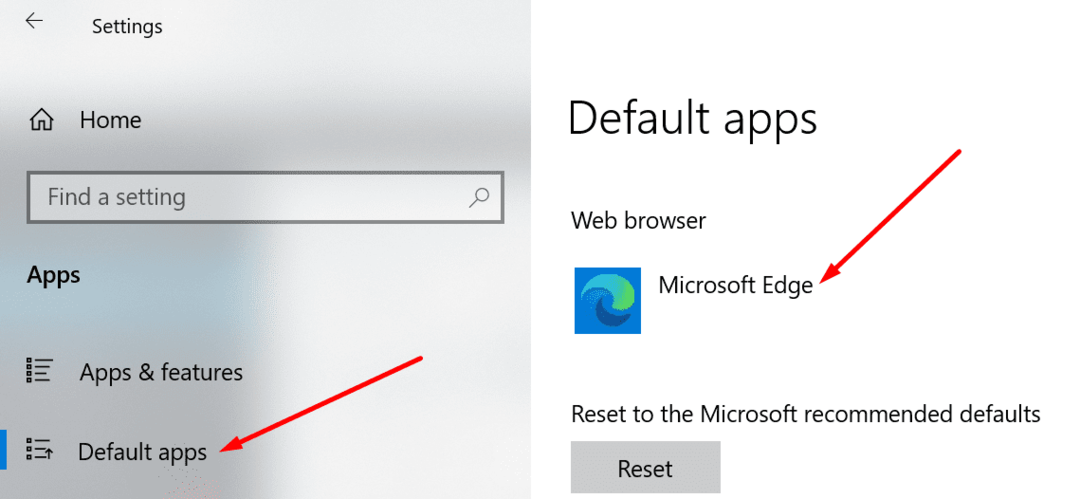
Κατά τη στιγμή της γραφής, τα Windows 10 δεν προσφέρουν ξεχωριστές ρυθμίσεις προγράμματος περιήγησης για τις ομάδες της Microsoft. Εάν δεν θέλετε να αλλάξετε το προεπιλεγμένο πρόγραμμα περιήγησής σας, αντιγράψτε τον σύνδεσμο και επικολλήστε τον στο πρόγραμμα περιήγησης της επιλογής σας.
Ενημερώστε το πρόγραμμα περιήγησής σας
Εάν χρησιμοποιείτε ήδη ένα συμβατό πρόγραμμα περιήγησης, αλλά εξακολουθείτε να λαμβάνετε αυτό το σφάλμα, ενημερώστε το πρόγραμμα περιήγησής σας. Εγκαταστήστε την πιο πρόσφατη έκδοση του προγράμματος περιήγησης και ελέγξτε εάν το σφάλμα παραμένει.
Εάν χρησιμοποιείτε Chrome, κάντε κλικ στο μενού και επιλέξτε Βοήθεια, και μετά Σχετικά με το Google Chrome.

Εκκαθαρίστε την προσωρινή μνήμη και απενεργοποιήστε τις επεκτάσεις σας
Κατεστραμμένα αρχεία κρυφής μνήμης και οι ελαττωματικές επεκτάσεις μπορεί να μπερδέψουν τις ομάδες ώστε να πιστέψουν ότι χρησιμοποιείτε μη υποστηριζόμενο πρόγραμμα περιήγησης. Εκκαθαρίστε την προσωρινή μνήμη και απενεργοποιήστε τις επεκτάσεις σας. Ελέγξτε εάν το σφάλμα έχει φύγει.
- Κάντε κλικ στο μενού του προγράμματος περιήγησής σας.
- Παω σε Ιστορία → Εκκαθάριση δεδομένων περιήγησης, επιλέξτε το χρονικό εύρος και πατήστε το Καθαρισμός δεδομένων κουμπί.

- Στη συνέχεια επιστρέψτε στο μενού και κάντε κλικ στο Επεκτάσεις.
- Απενεργοποιήστε όλες τις επεκτάσεις σας και ανανεώστε την καρτέλα. Ή κλείστε το πρόγραμμα περιήγησης και επανεκκινήστε το.

Περιορισμοί MS Teams κατά τη χρήση μη υποστηριζόμενων προγραμμάτων περιήγησης
Εάν συνεχίσετε να χρησιμοποιείτε μη υποστηριζόμενα προγράμματα περιήγησης, θα αντιμετωπίσετε τους ακόλουθους περιορισμούς για τις ομάδες:
- Δεν μπορείτε να ξεκινήσετε συσκέψεις.
- Οι ομάδες δεν θα επανασυνδεθούν αυτόματα στη σύσκεψη εάν αποσυνδεθείτε.
- Δεν μπορείτε να χρησιμοποιήσετε το μικρόφωνό σας ούτε να μοιραστείτε την κάμερά σας.
- Η κοινή χρήση οθόνης δεν είναι διαθέσιμη.
- Δεν υπάρχουν ειδοποιήσεις εισερχόμενων κλήσεων.